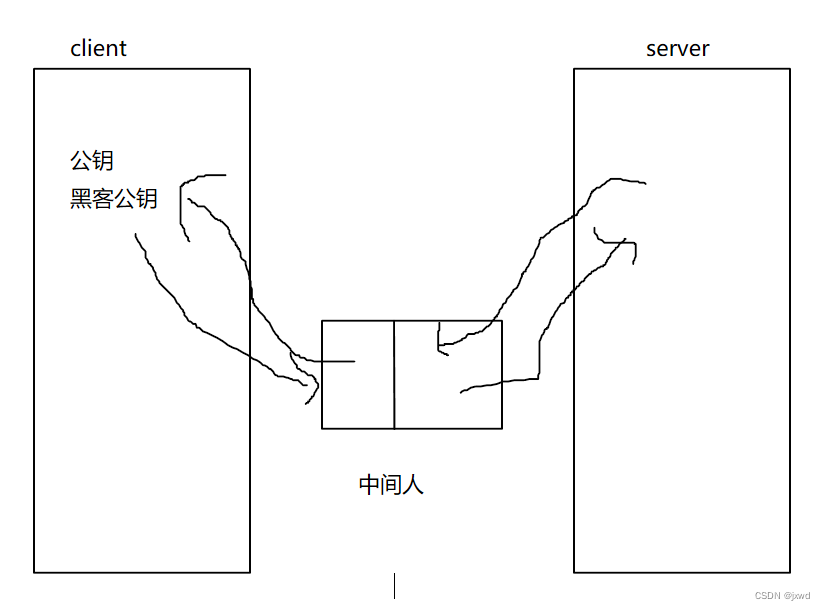前面对手势识别已经差不多完成。
这一章来制作一个手势识别GUI界面和说一下精确度不够问题所在。
首先是精确度不够的问题:
- 让手势更规范,手掌张开点。
- 首先应该调节Hsv阈值,因为手掌和环境颜色与我的可能有差异。
- 调整面积,周长阈值,距离阈值,面积阈值和周长阈值越大,识别的物体更少(即近距离才能识别到),距离阈值就是用来过滤手掌最低点到两根手指最低点的阈值。
- 识别方法上更换,不使用我这种根据距离的方法。
- 使用机器学习的方法(比如mediapipe)
然后就是GUI的制作,使用的是python内置库tkinter。
界面如下:

完整代码如下:
import cv2
import numpy as np
import random
import tkinter
from image_handle import Img_handle
from PIL.ImageTk import PhotoImage
from PIL.Image import fromarray
from tkinter import filedialog
from tkinter.messagebox import showerror
class Img_handle:
def __init__(self,area_min,lenth_min,distance,drawtype=0,area_max=100000,lenth_max=100000):
#default area_min=20000 lenth_min=1000 distance=300
self.area_min=area_min
self.area_max=area_max
self.lenth_min=lenth_min
self.lenth_max=lenth_max
self.distance=distance
self.allpoint = []
self.highHSV = np.array([15, 255, 255])
self.lowHSV = np.array([0, 50, 50])
self.drawtype=drawtype
def change_distance(self,distance):
self.distance=distance
def change_Hsv(self,lowHSV,highHSV):
self.highHSV=highHSV
self.lowHSV=lowHSV
def resize_img(self,size=list,img=None):
if np.any(img):
self.img=img
size = [size[1], size[0], size[2]]
mask = np.zeros(size, dtype=np.uint8)
h, w = self.img.shape[0:2]
dwh = min([size[0] / h, size[1] / w])
self.img = cv2.resize(self.img, None, fx=dwh, fy=dwh)
if h > w:
dxy = int((size[1] - self.img.shape[1]) / 2)
mask[:, dxy:self.img.shape[1] + dxy, :] = self.img
else:
dxy = int((size[0] - self.img.shape[0]) / 2)
mask[dxy:self.img.shape[0] + dxy, :, :] = self.img
return mask
def img_handle(self,img=None):
if np.any(img):
self.img=img
self.img = cv2.cvtColor(self.img, cv2.COLOR_BGR2HSV)
cv2.GaussianBlur(self.img, [5, 5], 0)
self.img = cv2.inRange(self.img, self.lowHSV, self.highHSV)
kernel = np.ones([3, 3], dtype=np.uint8)
self.img = cv2.morphologyEx(self.img, cv2.MORPH_CLOSE, kernel, iterations=1)
kernel = np.ones([3, 3], dtype=np.uint8)
self.img = cv2.morphologyEx(self.img, cv2.MORPH_DILATE, kernel, iterations=1)
contours, num = cv2.findContours(self.img, cv2.RETR_TREE, cv2.CHAIN_APPROX_SIMPLE)
for contour in contours:
area = cv2.contourArea(contour)
lenth = cv2.arcLength(contour, True)
if self.area_max >area > self.area_min and self.lenth_max >lenth > self.lenth_min:
epsilon = 0.02 * cv2.arcLength(contour, True)
self.allpoint = cv2.approxPolyDP(contour, epsilon, True)
self.allpoint = self.allpoint.reshape(len(self.allpoint), 2)
self.allpoint = np.array(self.allpoint, dtype=np.int32)
if self.drawtype==0:
b = random.randint(0, 255)
g = random.randint(0, 255)
r = random.randint(0, 255)
cv2.polylines(self.output_img, [self.allpoint], True, [b, g, r], 4, 16)
return self.img
def get_distance(self, pt1, pt2):
distance = ((pt2[0] - pt1[0]) ** 2 + (pt2[1] - pt1[1]) ** 2) ** (0.5)
return distance
def detect(self):
num = 0
if np.any(self.allpoint):
maxindex = np.argmax(self.allpoint, axis=0)
for point in self.allpoint:
distance = self.get_distance(self.allpoint[maxindex [1], :], point)
if distance > self.distance:
if self.drawtype ==1:
b = random.randint(0, 255)
g = random.randint(0, 255)
r = random.randint(0, 255)
cv2.line(self.output_img,self.allpoint[maxindex [1],:],point,[b, g, r],4,16)
num += 1
if num == 1:
cv2.putText(self.output_img, 'one', [10, 50], cv2.FONT_HERSHEY_SIMPLEX, 2, [0, 0, 255], thickness=4)
return '一'
elif num == 2:
cv2.putText(self.output_img, 'two', [10, 50], cv2.FONT_HERSHEY_SIMPLEX, 2, [0, 0, 255], thickness=4)
return '二'
elif num == 3:
cv2.putText(self.output_img, 'three', [10, 50], cv2.FONT_HERSHEY_SIMPLEX, 2, [0, 0, 255], thickness=4)
return '三'
elif num == 4:
cv2.putText(self.output_img, 'four', [10, 50], cv2.FONT_HERSHEY_SIMPLEX, 2, [0, 0, 255], thickness=4)
return '四'
elif num == 5:
cv2.putText(self.output_img, 'five', [10, 50], cv2.FONT_HERSHEY_SIMPLEX, 2, [0, 0, 255], thickness=4)
return '五'
def get_hand(self,img):
self.img = img
if self.img.shape[0] != 480 and self.img.shape[1] != 640:
self.img = self.resize_img([640,480,3])
self.output_img=np.copy(self.img)
last_img=self.img_handle()
num=self.detect()
return self.output_img,last_img,num
class GUI:
def __init__(self):
#
self.hand=Img_handle(20000,1000,280)
self.num=''
self.video=''
self.after=''
self.file=['.mp4','.png','jpg']
self.file_name=''
self.root=tkinter.Tk()
self.root.geometry('1000x700')
self.root.title('手势识别')
self.root.resizable(width=False,height=False)
self.Img1label=tkinter.Label(self.root,text='',bg='white',bd=10)
self.Img1label.place(x=200+40+100,y=20,width=640,height=480)
self.Img2label=tkinter.Label(self.root,text='',bg='white',bd=10)
self.Img2label.place(x=20,y=20+50+20+50+20+50+20,width=250,height=400)
self.bt1=tkinter.Button(self.root,text='选择文件',command=self.path_get,font=('宋体',20),bg='green',bd=10)
self.bt1.place(x=20,y=20,width=250,height=50)
self.bt2=tkinter.Button(self.root,text='打开',command=self.img_open,font=('宋体',20),bg='blue',bd=10)
self.bt2.place(x=20,y=20+50+20,width=250,height=50)
self.bt3=tkinter.Button(self.root,text='打开摄像头',command=self.video_change,font=('宋体',20),bg='white',bd=10)
self.bt3.place(x=20,y=20+50+20+50+20,width=250,height=50)
self.string=tkinter.StringVar(self.root,value='')
self.str_output=tkinter.Entry(self.root,textvariable=self.string,state='readonly',font=('宋体',38),bg='white',bd=10)
self.str_output.place(x=200+40+100,y=20*3+480,width=640,height=140)
#orient设置朝向
#tickinterval设置刻度
#resolution设置步长
self.intvar = tkinter.IntVar(self.root)
self.scale=tkinter.Scale(self.root,label='距离阈值',from_=0,to=800,\
resolution=1,orient=tkinter.HORIZONTAL,tickinterval=200,variable=self.intvar,bg='white',bd=10)
self.scale.place(x=20,y=700-80,width=250)
self.get_scale()
def video_change(self):
if self.video:
self.video.release()
self.video = cv2.VideoCapture(0)
if self.after:
self.root.after_cancel(self.after)
self.video_open()
def video_open(self):
res,img=self.video.read()
if res == True and np.any(img):
img1,img2,self.num=self.hand.get_hand(img)
self.img1_show(img1)
self.img2_show(img2)
self.after=self.root.after(10,self.video_open)
def img_open(self):
if not self.file_name:
showerror(title='警告', message='请选择视频或者图片')
elif self.file[0] in self.file_name:
if self.video:
self.video.release()
self.video = cv2.VideoCapture(self.file_name)
if self.after:
self.root.after_cancel(self.after)
self.video_open()
else:
if self.video:
self.video.release()
img=cv2.imread(self.file_name)
img1,img2,self.num=self.hand.get_hand(img)
self.img1_show(img1)
self.img2_show(img2)
def path_get(self):
self.file_name=filedialog.askopenfilename()
num=0
for path in self.file:
if path not in self.file_name:
num+=1
if num==3:
showerror(title='警告',message='请选择视频或者图片')
def get_scale(self):
distance=self.intvar.get()
self.hand.change_distance(distance)
self.string.set('手势检测结果为%s'%(self.num))
self.root.after(10, self.get_scale)
def img1_show(self,img):
img=cv2.cvtColor(img,cv2.COLOR_BGR2RGBA)
img=fromarray(img)
img=PhotoImage(img)
self.Img1label.image=img
self.Img1label['image']=img
def img2_show(self,img):
img = cv2.cvtColor(img, cv2.COLOR_GRAY2BGR)
img = self.hand.resize_img([250, 400,3], img)
img=cv2.cvtColor(img,cv2.COLOR_BGR2RGBA)
img=fromarray(img)
img=PhotoImage(img)
self.Img2label.image=img
self.Img2label['image']=img
def open(self):
showerror('注意',message='使用时先将距离阈值滑块调至273左右,再根据实际情况调节,最好带口罩识别防止误识别')
self.root.mainloop()
def close(self):
if self.video:
self.video.release()
GUI().open()
GUI().close()
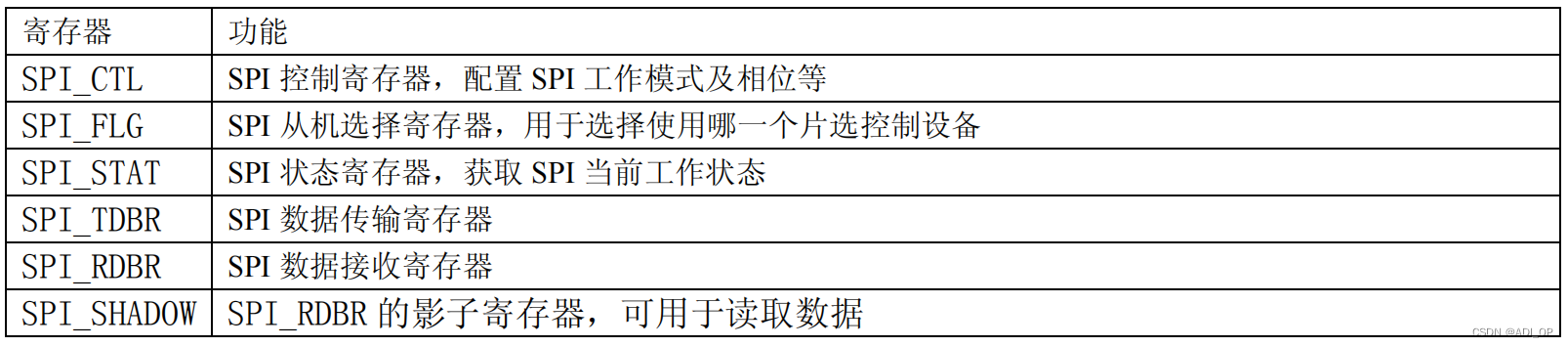

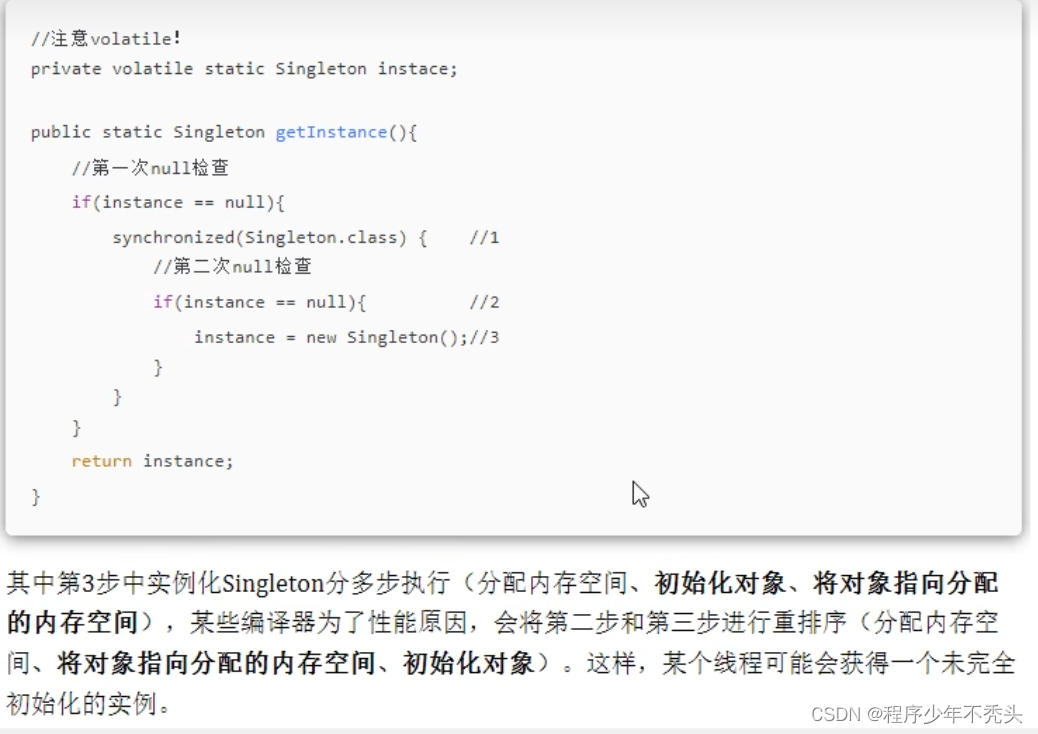
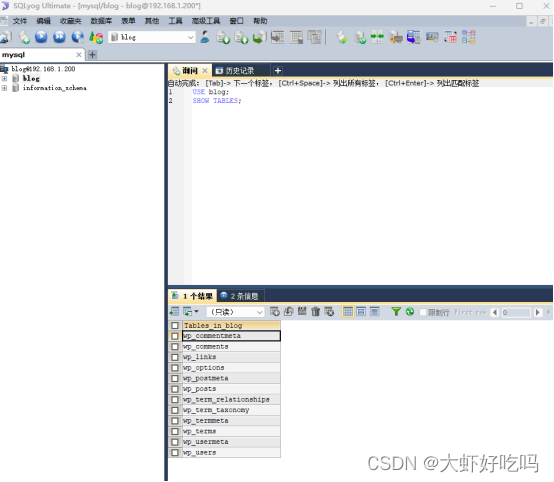
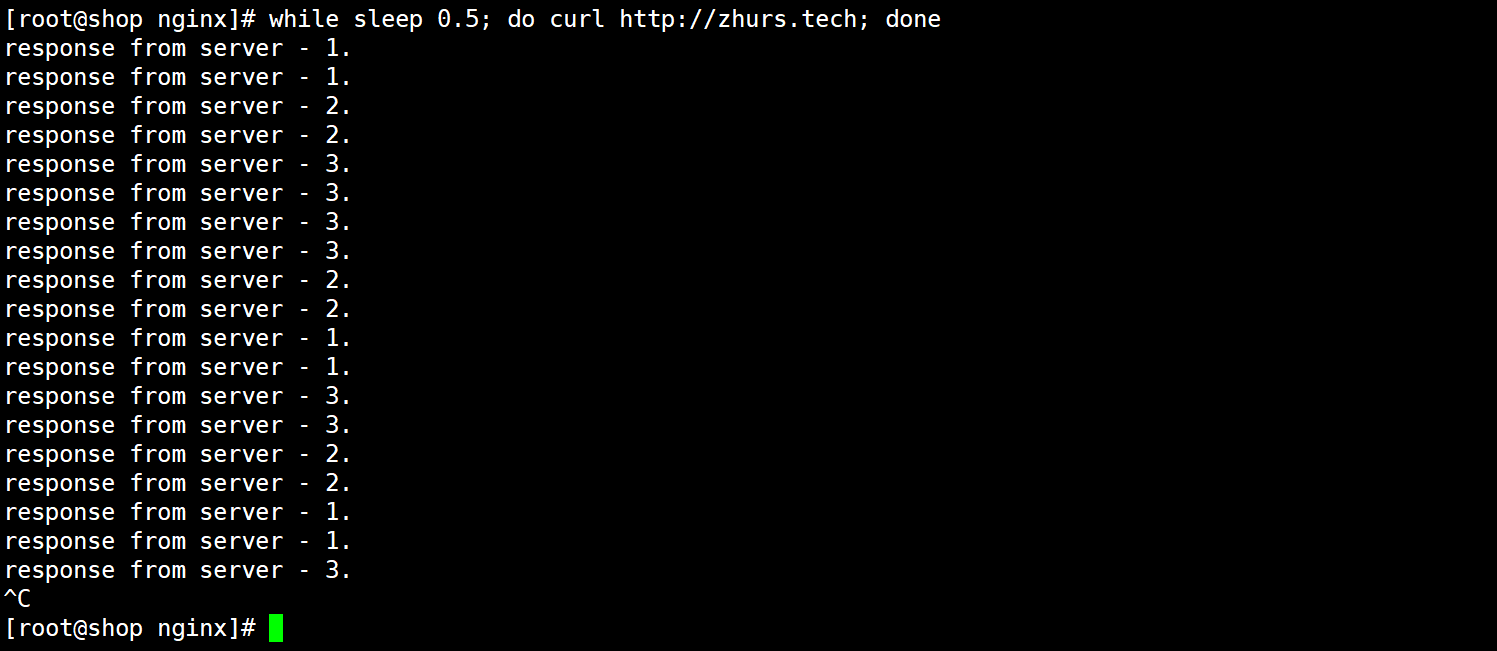
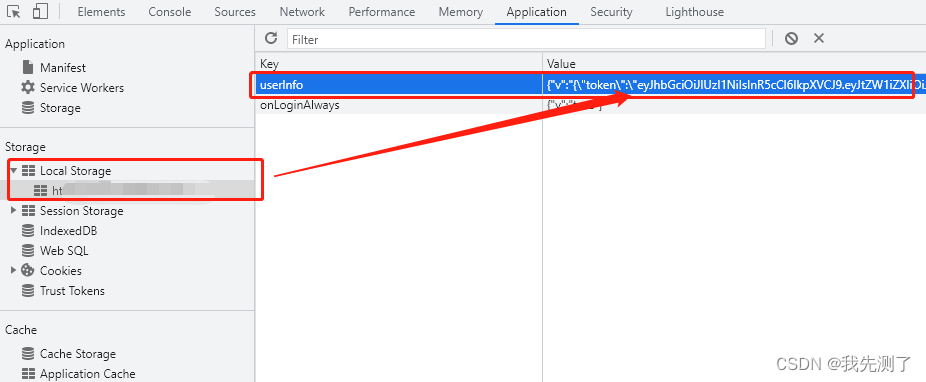
![[附源码]计算机毕业设计大学生心理健康测评系统Springboot程序](https://img-blog.csdnimg.cn/8b9f5f59338b46898ff3b70bf0783b29.png)
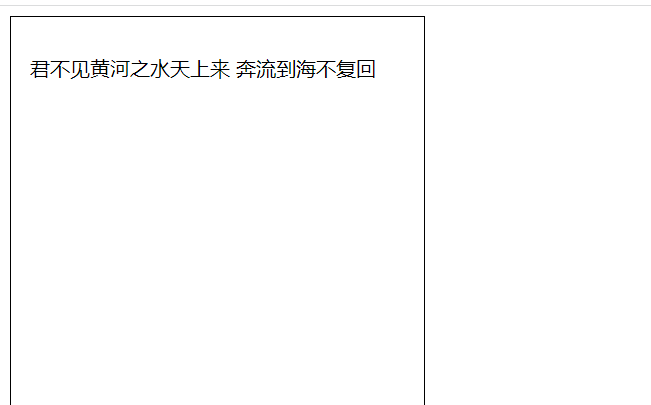

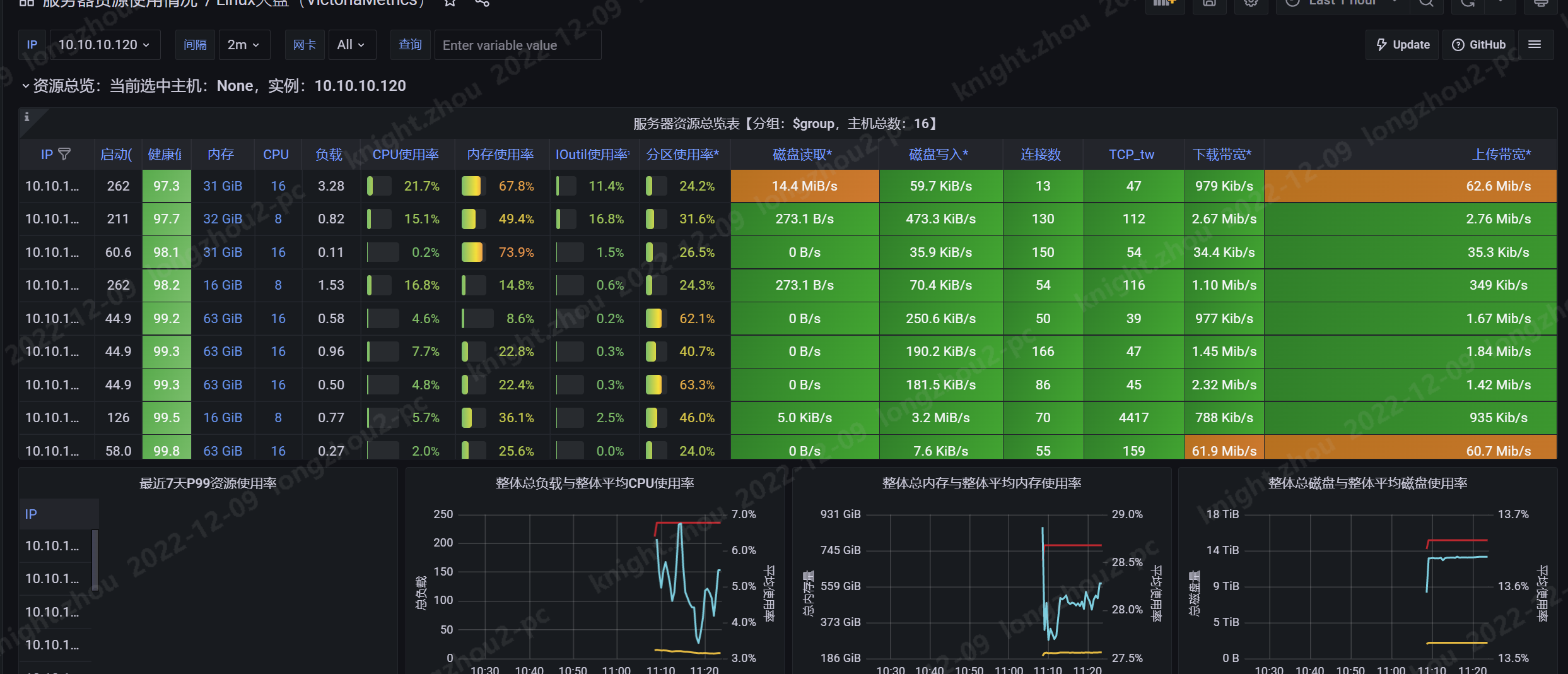


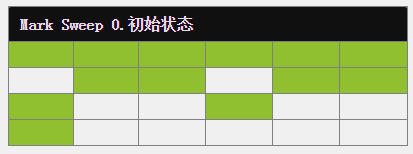

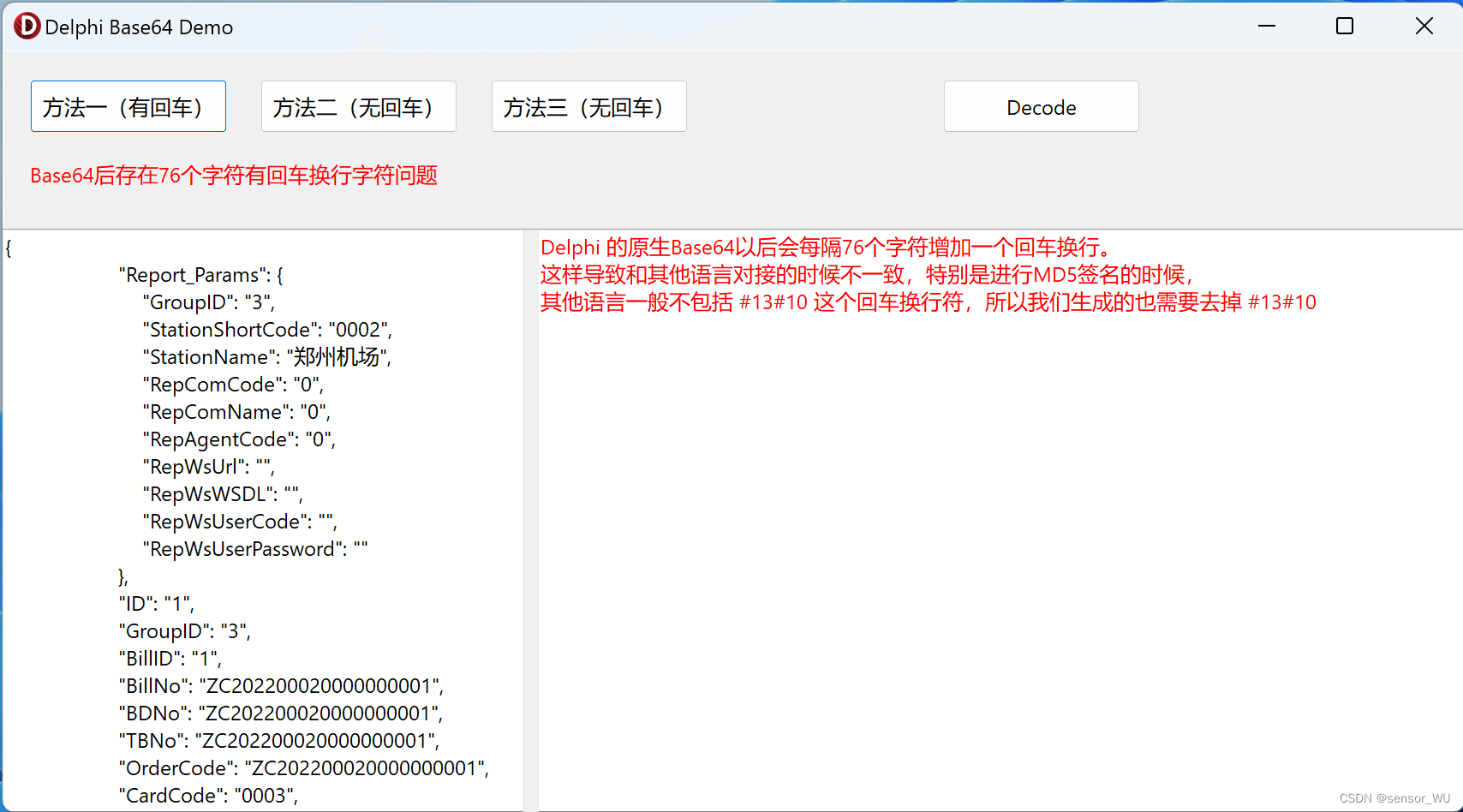
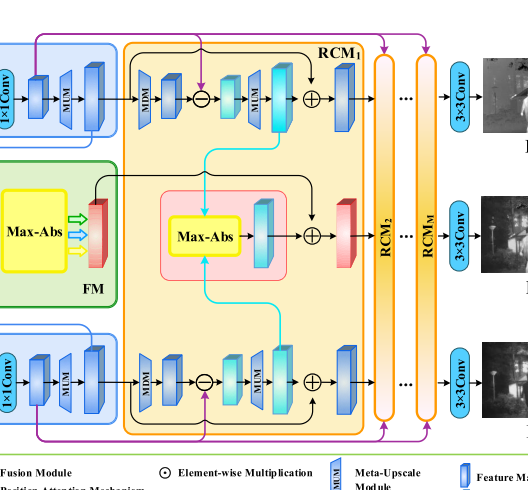


![[附源码]JAVA毕业设计西安市城市绿地管理系统(系统+LW)](https://img-blog.csdnimg.cn/d90481ddc9be461d8612b8df7035fd0b.png)